Tutorial OpenFiler: Setting Autentikasi LDAP Internal
OpenFiler 2.3 menyediakan dua pilihan untuk autentikasi user, LDAP (Light Directory Access Protocol) dan AD (Active Directory). Autentikasi sendiri berguna untuk mengamankan layanan-layanan OpenFiler dari mereka yang tidak berhak. Kita dapat mengatur suatu layanan supaya dapat diakses oleh user tertentu saja. Dalam artikel ini, Tutorial Ngoprek akan membahas instalasi dan konfigurasi LDAP builtin (internal) sebagai metode autentikasi.
Setting LDAP
Setelah login ke web administrasi OpenFiler, klik tab Accounts. Lalu centang pilihan Use LDAP dan Use Local LDAP Server. Selanjutnya sesuaikan field Base DN dan Root bind DN. Base DN adalah nama domain yang kita gunakan. Jika menggunakan sarimula.net maka isilah field ini dengan dc=sarimula,dc=net. Root bind DN adalah nama host dari server LDAP. Misalnya hostname menggunakan nas, isilah field ini dengan dc=nas,dc=sarimula,dc=net. Tentukan juga Root bind password. Centang pilihan SMB LDAP Configuration untuk integrasi dengan layanan Samba.
Scroll ke dasar halaman setting ini untuk menemukan tombol Submit.
Membuat User dan Group
Masih di tab Accounts, klik menu Administration di panel kanan.
Di tab Group Administration, tentukan nama grup di field Group Name. Jika ingin menyesuaikan sendiri nomor grup, centang pilihan Override automatic GID. Klik tombol Add Group.
Pindah ke tab User Administration. Tentukan username, password, primary group, dan UID. Kemudian klik tombol Add User.
Aktivasi Service LDAP
Pindah ke tab Services di menu paling atas untuk memastikan layanan LDAP sudah berstatus Enabled.
Layanan autentikasi LDAP ini sudah siap digunakan untuk mengamankan berbagai layanan yang ada di OpenFiler.


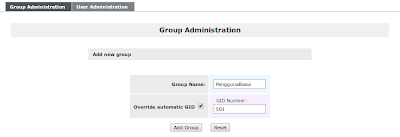


0 komentar:
Posting Komentar
Tuliskan komentar, saran, maupun kritik di sini: